Apple Watchの初期設定では文字盤に表示されている日付をタップするとカレンダーに登録されている次の予定が表示されるようになっています。

これはカレンダーの設定を変更することで、
- 次はこちら(初期設定)
- リスト(今週の予定一覧)
- 日(本日の予定一覧)
に変更出来るようになっているのですが、設定場所が分かりやすくはないので初期設定のまま使っている人も多いと思います。
この表示設定ですが、初期設定である「次はこちら」だけが月のカレンダー表示が出来ないという仕様になっています。
設定変更方法
- Apple Watchのジョグダイヤルを押して「設定」を開く
- 設定から「カレンダー」を開く
- 表示オプションを「リスト」か「日」に変更する
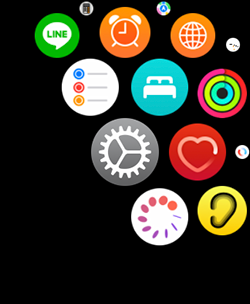
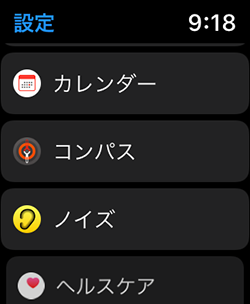
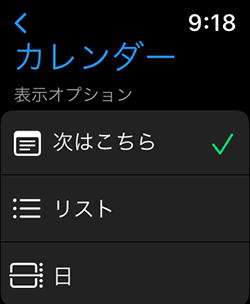
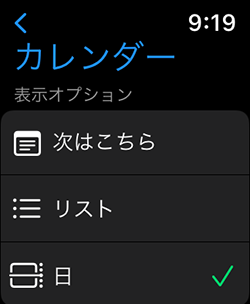
表示パターン
次はこちら

初期設定。今日の次の予定が表示される。下にスクロールすると次の予定が表示。
リスト
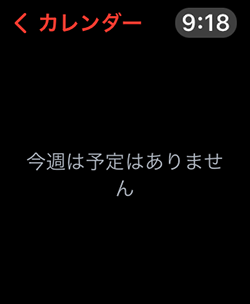
今週の予定がリストで表示されます。左上に「< カレンダー」と表示されるようになりました。
日
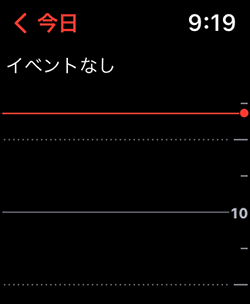
本日の予定をタイムラインで表示されます。こちらも「リスト」同様に左上に「< カレンダー」と表示されるようになりました。
カレンダー表示
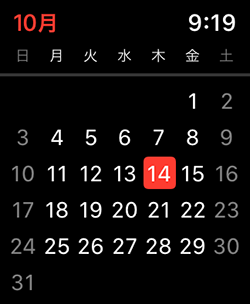
「リスト」と「日」の左上に表示された「< カレンダー」をタップすると、月のカレンダーが表示されます。これは初期設定の「次はこちら」では表示されません。
まとめ
カレンダーは初期設定では表示されることがないので、意外と見落としがちな設定だと思うので、ちょっとカレンダーを見たい時にはiPhoneで確認していた人も多いのではないでしょうか?
常に使う物ではないけれど、あると便利な機能なのでカレンダー表示が必要な人は試してみてください!
